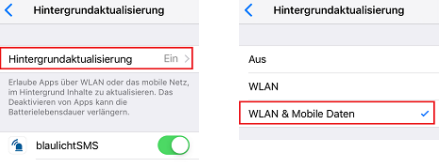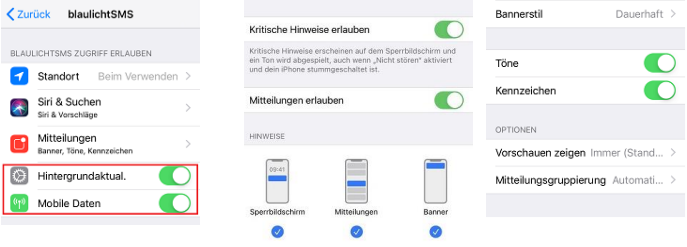Welche Handyeinstellungen muss ich für iOS beachten?
Welche Handyeinstellungen muss ich für iOS beachten?
WICHTIG - Einstellungen für Rückfall-SMS
Die iOS App kann bei Eingang von Rückfall-SMS nicht laut alarmieren!
Bitte sehen Sie sich daher die Notfallumgehung weiter unten an!
-----
Um sicherzustellen, dass Alarm-Benachrichtigungen am iPhone empfangen und gesehen werden, müssen folgende Systemeinstellungen gesetzt werden:
1. Hintergrundaktualisierungen
1. iPhone-Einstellungen öffnen
2. Klicken Sie auf Allgemein.
3. Klicken Sie auf Hintergrundaktualisierung.
4. Klicken Sie nochmals auf Hintergrundaktualisierung.
5. Wählen Sie die Option WLAN & Mobile Daten.
2. Stromsparmodus
1. iPhone-Einstellungen öffnen
2. Klicken Sie auf Batterie.
3. Schalten Sie den Stromsparmodus auf AUS
3. Mitteilungen
1. iPhone-Einstellungen öffnen
2. Scrollen Sie nach unten, bis Sie die App blaulichSMS finden und klicken Sie darauf.
3. Schalten Sie Hintergrundaktualisierung und Mobile Daten auf EIN.
4. Klicken Sie dann auf Mitteilungen.
5. Tätigen Sie folgende Einstellungen:
- Mitteilung erlauben EIN
- Kritische Hinweise erlauben EIN *)
- Sperrbildschirm, Mitteilungen und Banner ANGEHAKT
- Bannerstil: Dauerhaft
- Töne EIN
- Kennzeichen EIN
- Vorschauen zeigen IMMER
- Mitteilungsgruppierung AUTOMATISCH
*) bei älteren iOS Versionen gibt es diese Einstellung nicht
Einstellungen bei Verwendung einer Apple Watch
Damit die blaulichtSMS App auch bei Verwendung einen lauten Signalton im Alarmfall abgibt, sind die folgenden Einstellungen notwendig.
Öffnen Sie dazu den Punkt "Meine Uhr".
Öffnen Sie dann "Mittellungen".
Stellen Sie dann unter "iPhone-Hinweise spiegeln von" den Schalter neben blaulichtSMS auf AUS.
Wenn man die blaulichSMS Benachrichtigungen in den Watch-Einstellungen ausschaltet, werden die Benachrichtigungen am iPhone angezeigt und abgespielt. Aktiviert man sie, so werden sie von der Watch mit deren Signalton abgespielt.
Notfallumgehung
Damit Sie auch durch eine Rückfall-SMS sicher alarmiert werden, befolgen Sie bitte die folgenden Schritte.
Rufen Sie auf Ihrem IPhone in einem Browser folgende URL auf: http://bit.ly/bSMSabsendernummern. Sie gelangen zu einer elektronischen Visitenkarte.
Klicken Sie auf „In Kontakte öffnen“.
Klicken Sie rechts oben auf „Sichern“.
Klicken Sie auf „Bearbeiten“.
Schrollen Sie nach unten und klicken Sie auf “Nachrichtenton”.
Schalten Sie die Notfallumgehung ein.
Stellen Sie einen Hinweiston bzw. einen Klingelton ein.
Related Articles
Welche iOS Version benötige ich?
Welche iOS Version benötige ich? Um die blaulichtSMS App installieren zu können, wird mindestens iOS 15 vorausgesetzt. Ältere Versionen werden nicht unterstützt. Über iOS Versionsnummern Die iOS Versionsnummern sind eine wichtige ...Was muss ich bei meinem Samsung Smartphone beachten?
Was muss ich bei meinem Samsung Smartphone beachten? Samsung Smartphones verfügen über Akku-Optimierung, welche Apps nach einer gewissen Zeit automatisch beendet. Dieser Modus versetzt selten genutzte Apps in eine Art dauerhaften Winterschlaf, was ...Was muss ich beachten, wenn ich meine Telefonnummer wechsle?
Was muss ich beachten, wenn ich meine Telefonnummer wechsle? Beim ersten Öffnen der blaulichtSMS App ist es erforderlich, die eigene Telefonnummer in der App einzutragen, damit sich die App bei blaulichtSMS registrieren und die Verbindung zu dem ...Was muss man bei Verwendung von Huawei Smartphones beachten?
Was muss man bei Verwendung von Huawei Smartphones beachten? Bei Huawei-Smartphones kann es vorkommen, dass Push-Benachrichtigungen von Messengern oder E-Mail-Apps nicht ankommen, wenn das Smartphone im Standby-Modus ist. Dieses Problem liegt an ...Widget für iOS
So installieren Sie das Widget für iOS 1. Wischen Sie am Hauptbildschrim nach rehts. 2. Klicken Sie ganz unten auf der Seite auf "Bearbeiten". 3. Daraufhin erscheint der Button "Anpassen", siehe Screenshot: 4. Wählen Sie "blaulichtSMS" aus: 5. ...